Autora:
Lewis Jackson
Data De La Creació:
14 Ser Possible 2021
Data D’Actualització:
1 Juliol 2024

Content
Quan la memòria s’esgota, el telèfon funcionarà lentament, la bateria s’esgotarà ràpidament i limitarà les tasques que podeu fer. En suprimir dades innecessàries del telèfon mòbil, tindreu més espai de memòria lliure i augmentareu la productivitat del vostre dispositiu.
Passos
Mètode 1 de 2: a Android
Identifiqueu quines aplicacions ocupen més memòria. Podeu comprovar la salut del telèfon per veure quanta memòria (RAM) s’utilitza i quines aplicacions ocupen més espai. Nota: la memòria RAM s'utilitza, de manera que només tenir una mica de RAM no utilitzada no és una alarma. Android sempre intenta utilitzar la majoria de RAM gratuïta perquè aquesta és la forma de consum més eficient.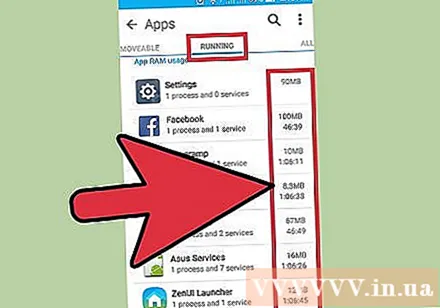
- Obriu l'aplicació Configuració del dispositiu.
- Desplaceu-vos cap avall i toqueu "Quant al telèfon".
- Feu clic a l'opció "Memòria". Apareixen alguns detalls bàsics sobre l’ús de la memòria del telèfon.
- Feu clic al botó "Memòria que fan servir les aplicacions". Apareixeran les aplicacions que utilitzen més memòria RAM.
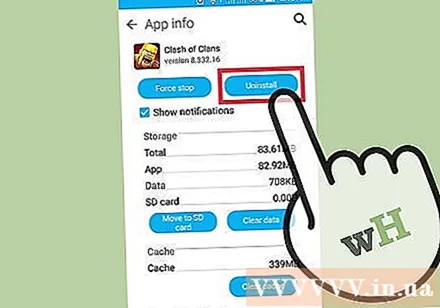
Suprimiu les aplicacions antigues. La supressió d’aplicacions no utilitzades augmentarà la quantitat d’espai lliure que té Android, a més d’alliberar memòria RAM si hi ha moltes aplicacions que s’executen en segon pla. Tant l’emmagatzematge gratuït com la memòria RAM ajudaran a millorar el rendiment del dispositiu Android. Les aplicacions que heu comprat o rebut gratuïtament es poden tornar a carregar en qualsevol moment des de Google Play Store.- Obriu l'aplicació Configuració del dispositiu.
- Seleccioneu "Aplicacions" o "Gestor d'aplicacions".
- Desplaceu-vos cap avall per la llista per trobar les aplicacions que no utilitzeu.
- Feu clic a l'aplicació i seleccioneu "Desinstal·la" per eliminar-la. L'aplicació s'eliminarà del dispositiu. Sense el botó "Desinstal·la", significa que l'aplicació està integrada al dispositiu i no es pot eliminar.
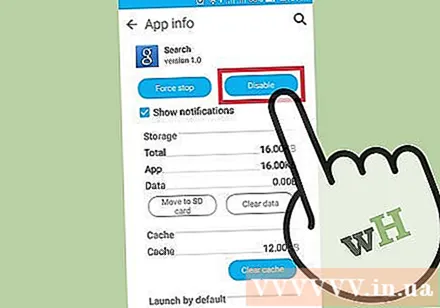
Desactiveu les aplicacions que no utilitzeu però que no podeu desinstal·lar. Molts dispositius Android sovint inclouen dotzenes d’aplicacions preinstal·lades que s’executen en segon pla i ocupen recursos del sistema. Aquestes aplicacions no es poden desinstal·lar si l'usuari no té accés root al dispositiu, sinó que les podeu desactivar. Tot i que no allibera espai de memòria, aquestes aplicacions ja no s'iniciaran.- Obriu l'aplicació Configuració del dispositiu.
- Seleccioneu "Aplicacions" o "Gestor d'aplicacions".
- Cerqueu l'aplicació que vulgueu desactivar. Normalment són aplicacions de proveïdor o agrupades que no instal·leu vosaltres mateixos.
- Feu clic a "Desinstal·la les actualitzacions" si està disponible. És possible que hàgiu de prémer primer aquest botó per obtenir l'opció de desactivar l'aplicació.
- Feu clic a "Desactiva". L'aplicació es tancarà i ja no s'iniciarà.
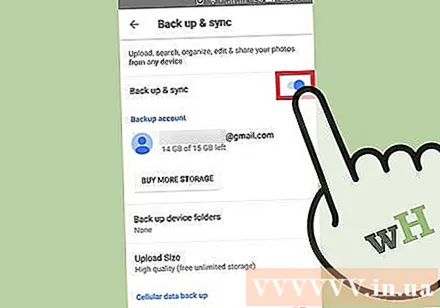
Transfereix imatges a l'ordinador o al núvol. Si la imatge ocupa molta memòria a Android, podeu transferir les dades a un ordinador o penjar-les a un servei d’emmagatzematge al núvol per alliberar espai al dispositiu.- Canvia a PC: Connecteu el dispositiu Android a l'ordinador mitjançant un cable USB. Obriu el tauler de notificacions, feu clic a l'opció USB i seleccioneu "Transferència de fotos". Obriu la finestra de l'ordinador / aquest PC, feu clic amb el botó dret al dispositiu Android (que només pot mostrar el número de model) i seleccioneu "Importa imatges i vídeos". Seguiu les instruccions per copiar totes les fotos del dispositiu a la carpeta Imatges. Feu clic a l'enllaç "Més opcions" i marqueu la casella "Suprimeix fitxers del dispositiu després de la importació".
- Transferència a Mac: Connecteu el dispositiu Android a l'ordinador Mac mitjançant un cable USB. Obriu el tauler de notificacions, feu clic a l'opció USB i seleccioneu "Transferència de fotos". Obriu l'aplicació Image Capture al Mac i seleccioneu el dispositiu Android al menú de l'esquerra. Obriu les opcions addicionals a la part inferior del menú i seleccioneu "Suprimeix després de la importació". Feu clic a "Importa-ho tot" per transferir totes les fotos del vostre dispositiu Android al Mac i, a continuació, suprimiu-les des d'Android.
- Pujada al núvol: Baixeu l'aplicació Google Photos si encara no ho heu fet. Google Fotos us permet fer còpies de seguretat de totes les fotos de forma gratuïta amb només una mica de pèrdua de qualitat o carregar fotos a l’emmagatzematge de Drive amb qualitat original. Obriu el menú Configuració de Google Fotos i toqueu "Còpia de seguretat i sincronització". Feu clic a "Mida de càrrega" per triar si voleu utilitzar emmagatzematge gratuït o Drive. Mentre us assegureu que l'opció "Còpia de seguretat i sincronització" està activada, les fotos es carregaran automàticament. A continuació, feu clic a "Allibera espai" al menú Configuració per suprimir totes les fotos de les que acabeu de fer una còpia de seguretat.
Suprimiu el fitxer de la carpeta de descàrrega. Si encara necessiteu alliberar més memòria, podeu suprimir el contingut de la carpeta Baixades. Aquesta carpeta sol contenir fitxers PDF o altres formats que només descarregueu al dispositiu i que utilitzeu una vegada.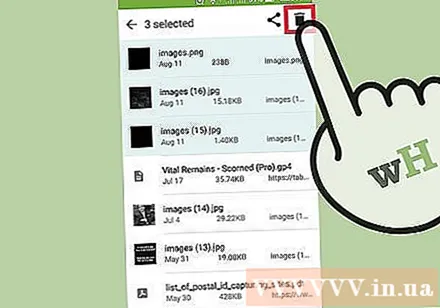
- Obriu l'aplicació Descàrregues al calaix de l'aplicació del calaix d'aplicacions. El botó del calaix d'aplicacions té una quadrícula de punts.
- Feu clic al botó "Suprimeix" i seleccioneu tots els fitxers que vulgueu suprimir.
- Torneu a fer clic a "Suprimeix" per suprimir tots els fitxers seleccionats. Nota: el procés varia lleugerament segons el fabricant del telèfon.
Substitueix les aplicacions que consumeixen RAM. Si alguna cosa del telèfon consumeix molts recursos, intenteu trobar algunes alternatives. Per exemple, en lloc d’utilitzar l’aplicació Facebook, podeu visitar el lloc web de Facebook. Tot i que poden faltar algunes funcions, estalvieu molts recursos del sistema.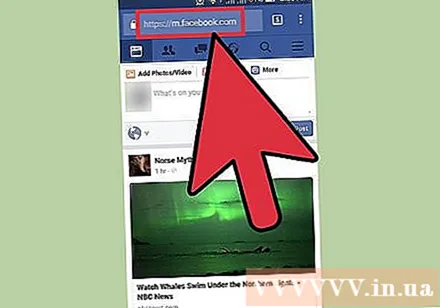
Mantingueu-vos allunyat de les aplicacions que afirmen alliberar RAM. Hi ha moltes aplicacions a Google Play Store que anuncien que poden augmentar el rendiment del sistema. Depenent del disseny d'Android, aquestes aplicacions poques vegades són efectives, fins i tot afecten el rendiment en lloc de millorar-les.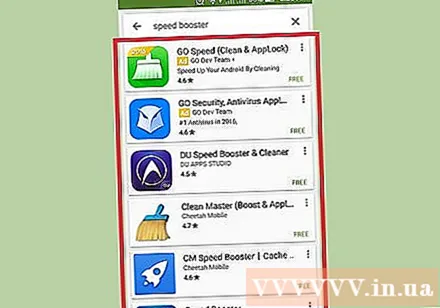
Actualitzeu el programari del sistema. La versió més recent del programari del sistema pot millorar el rendiment de treball del dispositiu. Aquestes versions de vegades provenen del transportista i, de vegades, la nova versió pot no ser compatible amb el dispositiu antic.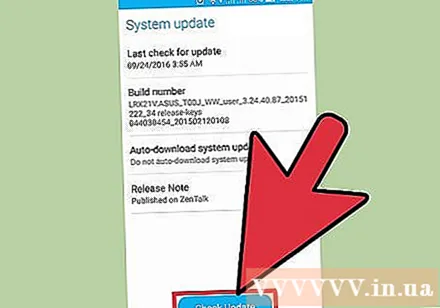
- Obriu l'aplicació Configuració del dispositiu.
- Desplaceu-vos fins a la part inferior del menú i seleccioneu "Actualitzacions del sistema".
- Feu clic a "Comprovar actualització" i instal·leu l'actualització (si està disponible). L’actualització sol trigar uns 20 minuts si hi ha una nova actualització disponible.
Mètode 2 de 2: en un iPhone
Reinicieu l'iPhone periòdicament i sovint. Un reinici complet de l'iPhone restablirà la memòria del sistema. A més de solucionar aplicacions que no funcionen correctament o que consumeixen massa recursos, aquest procés també millora el rendiment general del dispositiu.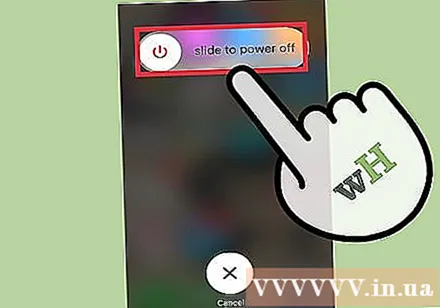
- Manteniu premut el botó d’engegada fins que aparegui el control lliscant d’engegada a la pantalla.
- Feu lliscar el control lliscant per apagar l’iPhone amb el dit.
- Després d’uns 10 segons, manteniu premut el botó d’engegada per tornar a engegar l’iPhone.
Restableix la memòria RAM de l'iPhone. Podeu aplicar consells ràpids per esborrar la memòria RAM a l'iPhone, cosa que facilita que les aplicacions tinguin més memòria RAM gratuïta:
- Manteniu premut el botó d’engegada fins que aparegui el control lliscant d’engegada. Però primer cal que us assegureu que el vostre iPhone està desbloquejat.
- Mantingueu premut el botó Inici durant 5 segons després que aparegui el control lliscant. Si teniu èxit, tornareu a la pantalla d'inici. La memòria RAM que s’utilitza s’esborrarà.
Suprimiu les aplicacions no utilitzades. El rendiment de l’iPhone serà millor si el telèfon disposa d’espai lliure. Una de les formes més senzilles d’alliberar memòria és suprimir aplicacions que ja no utilitzeu. Com a resultat, s’alliberarà la memòria i la memòria RAM de les aplicacions que normalment s’executen en segon pla. Podeu tornar a descarregar qualsevol aplicació de forma gratuïta o adquirida a l'App Store.
- Cerqueu l'aplicació que vulgueu eliminar a la pantalla d'inici.
- Manteniu premuda l'aplicació fins que la icona comenci a moure's.
- Feu clic a la "X" a l'extrem de l'aplicació per suprimir-la. Repetiu-ho per a qualsevol altra aplicació que vulgueu suprimir. Nota: les aplicacions del sistema no les podran suprimir.
Transferiu les imatges que hàgiu fet a l'ordinador. Si heu fet moltes fotos, és possible que s’ompli l’espai del vostre iPhone. Quan s’esgota la memòria, el sistema es torna lent. Aquest procés de transferència d'imatges serà diferent en funció de l'ordinador que utilitzeu: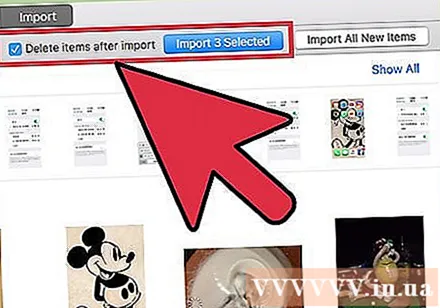
- Per a Windows: connecteu l'iPhone a l'ordinador mitjançant un cable USB. Obriu la finestra de l'ordinador / aquest PC i feu clic amb el botó dret a la icona de l'iPhone. Seleccioneu "Importa imatges i vídeos" per començar a importar imatges. Feu clic a "Més opcions" i marqueu la casella "Suprimeix fitxers del dispositiu després de la importació". Seguiu les instruccions que apareixen a la pantalla per importar fotos a l'ordinador i suprimir-les de l'iPhone.
- Per a Mac: connecteu l'iPhone a Mac mitjançant un cable USB. Obriu "Captura d'imatges" i seleccioneu l'iPhone a la llista de dispositius del menú de l'esquerra. Amplieu les opcions addicionals a la part inferior del menú i seleccioneu "Suprimeix després de la importació". Feu clic al botó "Importa-ho tot" per importar les fotos a l'ordinador i, a continuació, suprimiu-les de l'iPhone.
Desactiveu alguns efectes. Algunes transicions de menú a iOS poden alentir els models d’iPhone anteriors. Desactiveu aquests efectes per millorar el rendiment: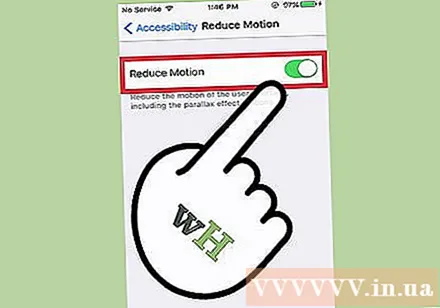
- Obriu l'aplicació Configuració i seleccioneu "General".
- Feu clic a "Accessibilitat".
- Feu clic a "Redueix el moviment" i activeu "Redueix el moviment".
- Torneu al menú "Accessibilitat" i seleccioneu "Augmenta el contrast". A continuació, activeu l'opció "Redueix la transparència".
Suprimeix la música que ja no escolteu. Igual que les imatges, els fitxers de música poden ocupar molta memòria al dispositiu. Si el vostre telèfon té poca memòria, suprimir cançons que ja no escolteu pot millorar el rendiment del dispositiu. Amb la música comprada a iTunes, la podreu tornar a descarregar en qualsevol moment. Amb la música sincronitzada des de l’ordinador, podeu restaurar-la mitjançant una nova sincronització.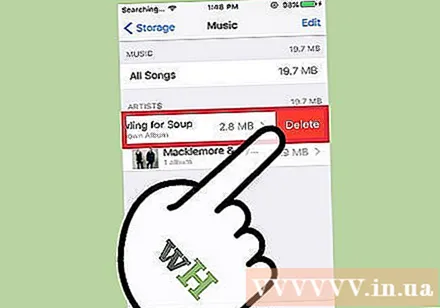
- Obriu l'aplicació Configuració i seleccioneu "General".
- Toqueu "Emmagatzematge i ús d'iCloud" i, a continuació, seleccioneu "Gestiona l'emmagatzematge" a la secció Emmagatzematge.
- Toqueu Música a la llista d'aplicacions.
- Feu lliscar el dit per qualsevol artista o cançó específica de dreta a esquerra i premeu "Suprimeix". També podeu tocar "Totes les cançons" per suprimir tota la música alhora.
Utilitzeu una aplicació de comprovació d’ús de RAM. L'iPhone no té cap aplicació integrada per comprovar la quantitat de RAM que s'utilitza. Això es deu al fet que el sistema gestiona implícitament la distribució de RAM i no és visible per a l'usuari. Si voleu controlar el vostre ús de RAM, heu d’instal·lar aplicacions d’assistència addicionals.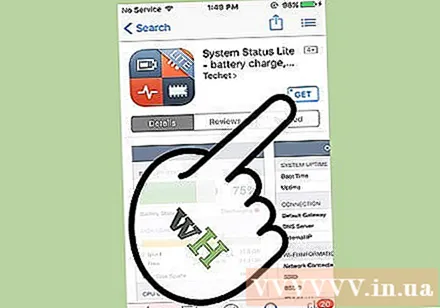
- Una de les aplicacions més populars és l’Estat del sistema, però no podreu veure l’ús de RAM de cada aplicació.
Consells
- Per a Android i iPhone, no cal que tanqueu totes les aplicacions de la llista d’ús recent. El sistema posarà en pausa aquestes aplicacions quan no s’utilitzi, limitant així el consum de recursos del sistema.



